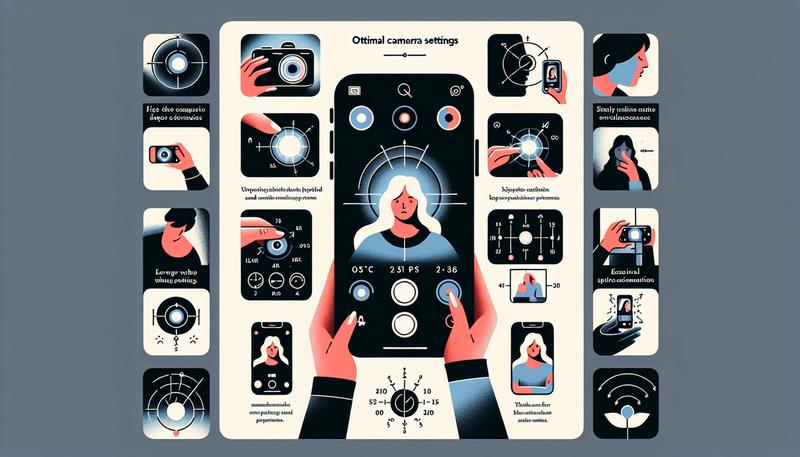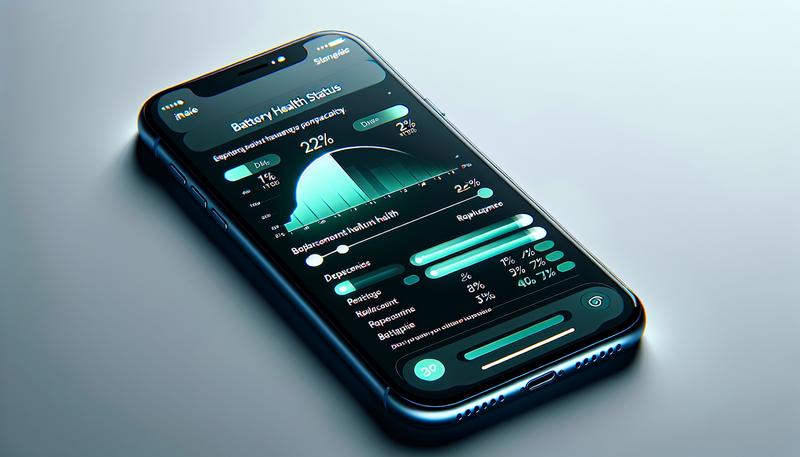在現代生活中,智能手機已然成為我們日常不可或缺的工具,而 iPhone 作為最受歡迎的品牌之一,其性能的穩定性常常關乎使用者的體驗。本文將探討 iPhone 重新啟動的必要性及正確方式,特別是針對 iPhone 13 的操作,並深入分析導致設備不斷重啟的常見原因與解決方案。了解這些資訊不僅能幫助用戶有效處理小故障,也能在遇到更複雜問題時,提供可行的解決思路。希望透過這篇文章,能為各位 iPhone 使用者提供有用的參考與幫助。
iPhone重新啟動會怎樣?
重新啟動 iPhone 是一個常見的操作,通常用於解決各種小故障或讓系統運行得更順暢。當你重新啟動 iPhone 時,系統會清除目前的記憶體狀態,關閉所有正在運行的應用程式,然後重新載入作業系統和應用程式。這個過程能幫助排除一些暫時的錯誤或應用程式崩潰的問題。
如果你的 iPhone 正常運作,重新啟動後應該不會有任何資料遺失,因為重啟不會影響儲存在設備上的資料或應用程式。不過,在某些情況下,例如當設備無法回應時,強制重新啟動可能是必要的。這可以通過按下特定按鈕組合來完成,具體步驟因 iPhone 型號而異。
例如:
- 對於 iPhone 8 及之後的型號,你需要按一下音量增加鍵,然後是音量減少鍵,接著長按側邊按鈕,直到 Apple 標誌出現。
- 對於 iPhone 7,則需要同時按住側邊按鈕和音量減少鍵。
在某些情況下,如果 iPhone 持續無法開機或反覆重啟,這可能是由於硬體故障或系統錯誤所導致。在這種情況下,建議檢查設備的電池健康或考慮重置所有設定。
iPhone 13如何重啟?
要重啟iPhone 13,您可以選擇以下幾種方法:
常規關機與重啟:
- 同時按住任一音量按鈕(增加或減少)和右側的側邊按鈕,直到出現「滑動來關機」的滑塊。
- 拖動滑塊關閉設備,然後等待約30秒。
- 要重新開機,按住側邊按鈕,直到看到Apple標誌出現。
強制重啟:
- 這是在設備無法正常關機或死機時使用的方法。依次執行以下步驟:
- 快速按壓並放開音量增加按鈕。
- 快速按壓並放開音量減少按鈕。
- 按住側邊按鈕,直到螢幕變黑並出現Apple標誌。
透過iOS設定關機:
進入「設定」>「一般」> 向下滑動至底部,點擊「關機」按鈕,然後滑動以關閉。
這些方法都可以幫助您有效地重啟iPhone 13,解決一些常見的問題。如果需要更詳細的步驟或遇到困難,您可以參考Apple的官方支援網站。
為什麼iPhone一直重開機?
iPhone 一直重開機的問題通常是由多種因素引起的,常見的原因包括:
- 系統錯誤:iOS 更新不當可能導致系統錯誤,進而引起不斷重啟的情況。如果你在更新系統後遇到這個問題,建議檢查是否有可用的更新修復該問題。
- 硬體故障:若 iPhone 的主機板或其他內部零件存在故障,這也可能會導致設備無法穩定運行。曾經,蘋果針對某些機型(如 iPhone 6s、8)推出了免費的召回計劃,以解決這些硬體問題。
- 不兼容的應用程式:某些應用程式可能因為與 iOS 版本不兼容而導致系統崩潰,這時可以嘗試刪除近期安裝或未更新的應用程式。
- 電池問題:電池老化或損壞也會影響 iPhone 的運作,特別是在充電時可能會引起重啟的情況。如果你發現電池健康度急劇下降,考慮更換電池。
解決這些問題的幾個方法包括:
- 強制重啟:這是一種簡單的解決方式,可以清除暫時的系統錯誤,操作方式取決於你的 iPhone 型號。
- 重置所有設定:透過設定重置所有選項,這不會刪除數據,但能解決由設定引起的問題。
- 更新或恢復系統:保持 iOS 系統更新,或使用 iTunes 進行恢復,以便重新安裝最新的系統版本。
蘋果13如何重新開機?
要重新啟動 iPhone 13,您可以選擇正常關機或強制重啟的方式。
正常關機
1. 按住任一音量鍵(音量增減均可)和側邊按鈕同時按住,直到看到「滑動來關機」的選項出現。
2. 接著,拖動滑桿以關閉裝置,等待約30秒讓其完全關機。
強制重新啟動
如果 iPhone 13 當機或無法響應,您可以強制重新啟動:
- 1. 快速按下並放開音量增鍵。
- 2. 然後快速按下並放開音量減鍵。
- 3. 接著,長按側邊按鈕約10秒,直到看到 Apple 標誌出現後放開按鈕。
這個強制重啟的過程需要在音量圖示消失之前完成,這樣才能確保成功重新啟動設備。如果有任何問題或需要更詳細的指引,建議參考 Apple 官方的支援頁面。
iPhone 13 死機怎麼辦?
如果你的 iPhone 13 突然死機,這裡有幾種方法可以嘗試修復它:
強制重新啟動:這是一個快速且有效的方法。操作步驟如下:
- 按一下「音量提高」按鈕並迅速放開。
- 按一下「音量降低」按鈕並迅速放開。
- 然後長按「側邊電源鍵」大約 10 秒,直到看到 Apple 標誌。
- 檢查電池狀況:有時候,手機死機的原因可能是電量耗盡。嘗試充電至少 15 分鐘,然後再進行重新啟動。
使用 iTunes 或 Finder 進行恢復:如果強制重新啟動無效,你可以將 iPhone 連接到電腦,並使用 iTunes(或 Finder,如果你在 macOS Catalina 或更新版本上)來恢復設備。這通常會要求你進入恢復模式。具體步驟如下:
- 將 iPhone 連接到電腦。
- 快速按下「音量提高」按鈕,然後快速按下「音量降低」按鈕。
- 按住「側邊按鈕」直到屏幕變黑,然後同時按住「側邊按鈕」和「音量降低」按鈕幾秒鐘。
- 當屏幕變黑後,放開「側邊按鈕」但繼續按住「音量降低」按鈕,直到 iTunes 提示檢測到一個問題。
- 使用專門的修復工具:如果以上方法都無法解決問題,可以考慮使用一些專業的 iOS 系統修復工具,例如 UltFone 或 Tenorshare ReiBoot,這些工具能有效修復多種系統問題而不會導致數據丟失。
預防措施:
- 定期更新你的 iOS 系統,以修復潛在的錯誤。
- 維持足夠的存儲空間,避免系統過於緊張。
- 確保只從 Apple App Store 下載應用,以避免安裝不當軟體。
如果你嘗試了以上所有步驟,但問題仍然存在,建議聯繫 Apple 支援以獲得進一步的幫助。
為什麼iPhone自己關機?
iPhone自動關機的原因可能有多種,以下是幾個主要原因及相應的解決方法:
- 電量顯示不準確:有時iPhone顯示的電量與實際情況不符,可能導致手機在還有電的情況下自動關機。這種情況下,可以嘗試進行電池校正,具體方法是使用手機直到電量耗盡自動關機,然後充電至100%。
- 電池老化:如果您的iPhone已使用超過兩年,電池性能可能會下降,這會導致手機在還有20%電量時突然關機。建議檢查電池健康度,若低於80%則需要更換電池。
- 過熱或環境因素:iPhone在極端的環境溫度(過高或過低)下也可能自動關機。蘋果建議在0°C至35°C的環境中使用手機,避免在高溫或低溫下長時間使用。
- 軟體故障:有時候,iOS系統的錯誤或不兼容的應用程式可能導致自動關機。定期更新iOS系統至最新版本,或進行系統重置,可以有效解決這類問題。
- 硬體故障:如主機板損壞也可能導致無法正常啟動。若以上方法無法解決問題,建議送修檢查。
總結
重新啟動 iPhone 可以解決系統故障及提升性能,過程中清除記憶體並關閉應用程式,通常不會造成資料遺失。對於 iPhone 13,使用者可以透過按音量鍵加上側邊按鈕正常關機或強制重啟。若 iPhone 不斷重啟,可能因系統錯誤、硬體故障或不兼容的應用程式,修復方法包括強制重啟、重置設定或更新系統等。定期更新及檢查電池狀況有助於避免問題的發生,必要時可尋求專業技術支援。